¿Cómo puedo hacer que un fondo se repita en Photoshop?
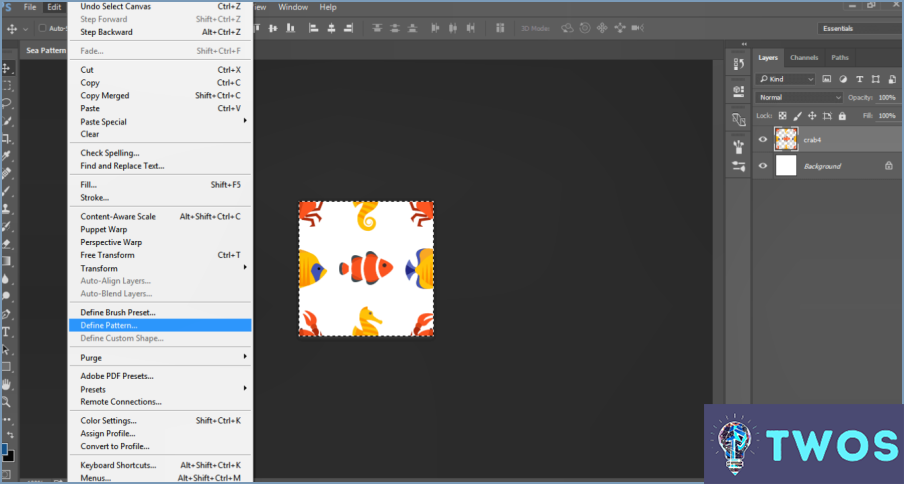
En Photoshop, la creación de un fondo repetido implica unos pocos pasos sencillos.
- Inicie un nuevo documento. Esto servirá como el lienzo para su diseño de patrón.
- Seleccione la herramienta Rectángulo. Esta herramienta es esencial para crear la forma básica de su patrón.
- Dibuje un rectángulo en el lienzo. El tamaño y la forma de este rectángulo determinarán el aspecto general de su patrón de repetición.
- Rellene el rectángulo con el color que haya elegido. Este color será el tono primario de su patrón.
- Navegue hasta Editar > Definir patrón. Aquí es donde transformarás tu rectángulo en un patrón repetible.
- Asigne un nombre a su patrón y haga clic en Aceptar. Al nombrar su patrón, podrá localizarlo fácilmente en el futuro.
- Cuando esté listo para aplicar su patrón, cree un nuevo documento. Este será el lienzo para su fondo repetitivo.
- Desde el Fondo del menú desplegable, seleccione el Opción de patrón personalizado. Esto le permitirá aplicar su patrón creado previamente.
- Seleccione su patrón y haga clic en Aceptar. ¡Su fondo ahora mostrará su patrón repetitivo!
Para un refinamiento adicional del diseño, considere explorar ajustes de espaciado en Illustrator. Esto puede ayudar a asegurar que su patrón aparece distribuido uniformemente a través de su fondo.
¿Cómo hago un patrón repetido en Photoshop 2022?
Para crear un patrón de repetición en Photoshop 2022, comience seleccionando el Herramienta Sello de patrón de la barra de herramientas. A continuación, elija un patrón en la barra de opciones. Si prefiere un patrón personalizado, dibuje formas o líneas en una nueva capa. Para un patrón sin costuras asegúrese de que las formas o líneas sean idénticas en tamaño y forma. Como alternativa, el patrón Galería de filtros se puede utilizar para crear patrones de repetición.
- Seleccione el Herramienta de estampado de patrones.
- Elija un patrón o cree uno propio.
- Para un patrón sin costuras, asegúrese de que las formas o líneas sean idénticas.
- Como alternativa, utilice la función Galería de filtros.
¿Cómo puedo hacer un banner de paso y repetición en Photoshop?
Abrir Photoshop e inicie un nuevo documento. Las dimensiones deben alinearse con el tamaño de banner deseado. Utilice el botón Herramienta Rectángulo para dibujar un rectángulo en el centro del documento. Elija un color que se adapte a sus preferencias y rellene el rectángulo con él.
A continuación, emplee el Herramienta Tipo para introducir el texto. Para asegurarse de que su texto está centrado dentro del rectángulo, seleccione la tecla Herramienta Rotar y ajústelo en consecuencia. Este proceso crea una única unidad de su banner de paso y repetición. Para replicar esta unidad a través de su banner, utilice el botón Duplicar Capa Duplicar Capa. Coloque cada duplicado para crear un patrón que se adapte a su visión del diseño.
¿Cómo puedo crear una imagen de patrón repetitivo?
Para crear una imagen de patrón repetitivo puede utilizar software como Photoshop o Illustrator. Estas herramientas le permiten diseñar un patrón de azulejos que se repite sin problemas. Como alternativa, existen plataformas en línea como PatternCooler ofrecen interfaces fáciles de usar para crear mosaicos de patrones repetitivos. He aquí un proceso sencillo:
- Diseñe su mosaico de patrón.
- Duplicar el azulejo a través de su lienzo.
- Ajusta según sea necesario para garantizar una repetición sin fisuras.
Recuerde, la clave de un patrón exitoso está en el parámetro detalles y coherencia de su diseño.
¿Cómo relleno una imagen en Photoshop?
En Photoshop, el relleno de una imagen se puede lograr a través de dos métodos principales.
- Herramienta Cubo de pintura: Localice esta herramienta en la barra de herramientas, selecciónela y haga clic en el área deseada de su imagen. El área seleccionada se rellenará con el color que haya elegido.
- Rellenar: Vaya al menú "Edición" y seleccione "Rellenar". Este comando le permite rellenar su imagen con un color o patrón específico.
Recuerde que ambos métodos ofrecen una forma rápida y eficaz de rellenar su imagen con color o patrones, mejorando su proceso creativo.
¿Cómo se rellena automáticamente en Photoshop?
Autorrelleno en Photoshop se puede lograr a través de un par de métodos. Primero, seleccione el área que desea rellenar y, a continuación, vaya a Editar > Rellenar. Permite elegir el tipo de relleno deseado. Alternativamente, emplee el botón atajo de teclado Ctrl+Mayús+N para generar una nueva capa, que luego se puede rellenar con el color o patrón elegido.
¿Cómo se hace un patrón repetido a mano?
Creando un patrón de repetición a mano puede ser un proceso atractivo y gratificante. Empiece utilizando un patrón regla para dibujar líneas espaciadas uniformemente, conectando los puntos para formar una cuadrícula. Alternativamente, emplee una plantilla o plantilla para crear una forma básica y reproducirla en el lienzo. Para un toque más personal, a mano alzada tu diseño, dibujándolo tú mismo. Recuerda que la clave del éxito de un patrón es la coherencia y la repetición.
Deja una respuesta

Artículos Relacionados